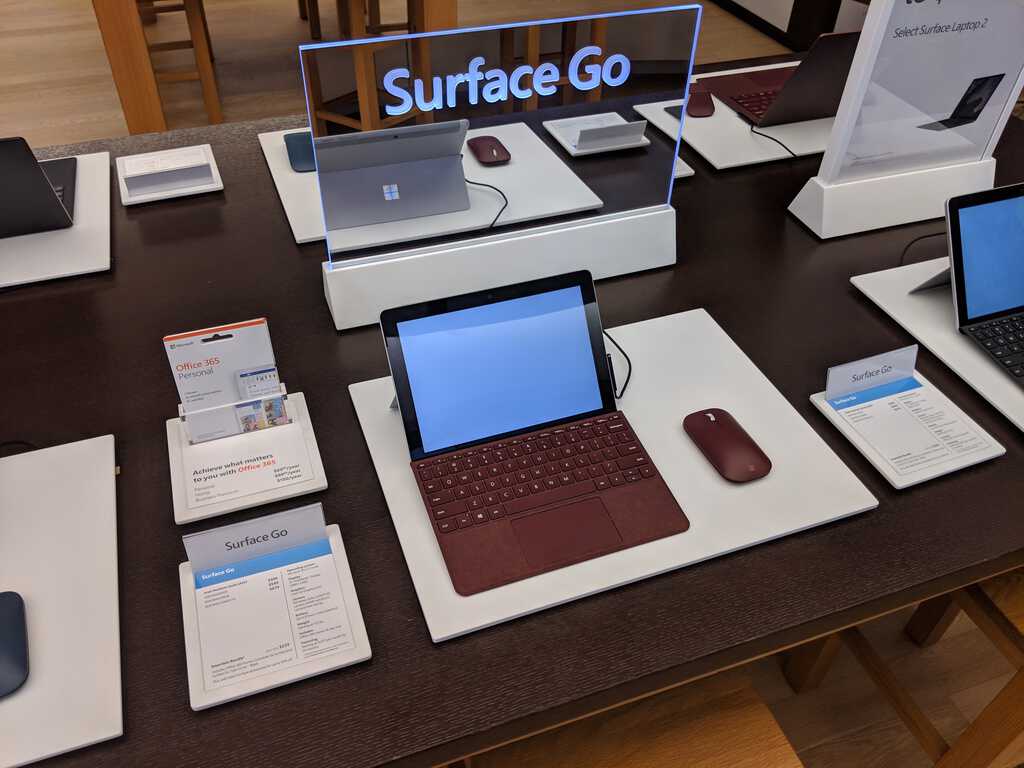Pasos para deshabilitar y habilitar códigos PIN en Windows 11

Descubre cómo deshabilitar y habilitar códigos PIN en Windows 11, paso a paso, para controlar cómo inicias sesión y accedes a tu dispositivo.

Puede proteger toda su información en Windows 10 mediante el cifrado de unidad BitLocker. Así es cómo.
Busque BitLocker desde el menú Inicio
Abrir Administrar BitLocker
Seleccione la unidad que desea cifrar y haga clic en Activar BitLocker
Seleccione cómo desea bloquear o desbloquear la unidad
Elija dónde desea guardar el kep de recuperación
En el mundo actual, la información es poder y, en caso de que le roben sus dispositivos informáticos personales, esto significaría el acceso a gran parte de su información. Información que se puede aprovechar, usar en su contra o destruir.
Simplemente bloquear su PC con una contraseña no es suficiente, ya que los piratas informáticos aún pueden encontrar formas de evitar la pantalla de bloqueo. Windows Hello dificulta mucho los procesos considerando que depende de la biometría, pero en los casos en que su información se almacena en un disco duro secundario que se puede extraer, la biometría se vuelve en gran medida irrelevante. La buena noticia es que aún puede proteger su información en Windows 10 utilizando el cifrado de unidad BitLocker.
BitLocker se puede utilizar para proteger discos duros internos y externos. No solo funciona después de iniciar sesión en Windows, también puede determinar si existe una amenaza de seguridad durante el proceso de inicio, por lo que está completamente cubierto.
Paso 1: para configurar el cifrado de unidad BitLocker , presione Inicio , escriba BitLocker y luego haga clic en Administrar BitLocker
Paso 2: seleccione la unidad que desea cifrar y haga clic en Activar BitLocker
Paso 3: seleccione cómo desea desbloquear la unidad, ya sea con contraseña o con tarjeta inteligente
Paso 4: elija dónde desea guardar la clave de recuperación en caso de que olvide su contraseña
Paso 5: elija si desea cifrar todo el disco o solo el espacio utilizado. Esto determinará qué tan rápido funciona su disco cuando está encriptado.
Una vez que haga clic en comenzar a cifrar, Windows trabajará para proteger su unidad. Una vez completado, solo aquellos con la contraseña podrán acceder a la unidad. Cuando conecte la unidad a otra computadora, digamos en la escuela o en el trabajo, Windows le pedirá su contraseña antes de desbloquearla. Le complacerá saber que no se limita a Windows 10, ¡aún se requerirá una contraseña incluso en computadoras más antiguas que datan de Windows XP!
Si bien el cifrado de datos sacrifica la velocidad de acceso a la unidad, así como la velocidad de las transferencias de archivos desde y hacia la unidad, vale la pena comprometerse a saber que sus datos confidenciales serán inaccesibles incluso si caen en las manos equivocadas.
¿Cifras tus discos duros? Háganos saber en la sección de comentarios.
Descubre cómo deshabilitar y habilitar códigos PIN en Windows 11, paso a paso, para controlar cómo inicias sesión y accedes a tu dispositivo.
Obtenga la privacidad que desea y evite que los navegadores accedan a su cámara web ingresando a Configuración y realizando un simple cambio.
La seguridad a través de la oscuridad se basa en el secreto de un sistema, pero en la actualidad, la seguridad real proviene de la criptografía moderna y de mantener en secreto la clave de cifrado.
En Windows 10, la función Historial de archivos le permite realizar copias de seguridad de copias de archivos y carpetas en ubicaciones seguras en caso de que elimine algo por accidente. Por
Hay varias formas de bloquear su PC con Windows 10, pero ¿sabía que lo hace con un acceso directo en pantalla que crea? Crear un atajo para bloquear su
Para eliminar el PIN de la cuenta en Windows 10, vaya a Configuración > Cuentas > Opciones de inicio de sesión y elimine el PIN de Windows Hello.
Aquí hay dos formas de eliminar la contraseña de una cuenta en Windows 10 cuando se usa una cuenta de Microsoft o una cuenta local.
En Windows 10, puede ABRIR rápidamente un PUERTO en el FIREWALL usando Seguridad de Windows. Aquí está cómo hacerlo y los pasos para cerrar el puerto.
Ya hablamos sobre cómo empezar a usar Spybot - Search & Destroy y has aprendido las características básicas más importantes para mantener tu computadora
Chrome viene con una herramienta secreta llamada Chrome Cleanup y está diseñada para eliminar malware de su PC con Windows 10. Aquí está cómo usarlo.
Puede seguir estos pasos para verificar si su PC tiene un chip de Módulo de plataforma segura (TPM) para habilitar Drive Encryption o BitLocker en Windows 10
En Windows 11, puede proteger su computadora de virus y piratas informáticos de forma gratuita con muchas de las herramientas integradas. Aquí está todo lo que necesitas saber.
Microsoft Security Essentials, el popular antivirus gratuito entre los usuarios de PC, ahora se ha actualizado a la versión 4.0. Esta última versión se puede instalar en
Demasiados formatos de archivo, ZIP, RAR, 7Z, TAR, GZ, y la lista continúa... Los usuarios ya no pueden seguir el ritmo. Windows viene con una herramienta integrada
Puede habilitar la verificación en dos pasos en su cuenta de Microsoft desde la configuración de Opciones de seguridad avanzadas. También puede desactivar la función.
Windows 10 ahora puede bloquear aplicaciones potencialmente no deseadas y aquí se explica cómo habilitar la función a partir de la versión 2004.
Los usuarios de Android y Apple tienen una forma de rastrear y bloquear sus dispositivos de forma remota. Puede hacer lo mismo con cualquier PC con Windows 10. Buscar mi dispositivo en usos de Windows 10
Seguridad de Windows proporciona protecciones de seguridad integradas dentro de Windows 10. Aunque normalmente es mejor dejarlo en sus propios dispositivos en segundo plano, es posible que desee
Seguridad de Windows (anteriormente conocido como Centro de seguridad de Windows Defender) es un gran comienzo para ver que su dispositivo Windows 10 está funcionando sin problemas. Bajo Windows
Si bien no puede deshabilitar permanentemente las publicaciones sugeridas en Facebook, puede gestionar lo que ve como publicaciones sugeridas. Descubre cómo optimizar tu experiencia en la red.
¿No puedes enviar una solicitud de amistad en Facebook? Aquí están las posibles razones y trucos para solucionar el problema.
Aprende a agregar una <strong>publicación anónima</strong> en un grupo de Facebook fácilmente siguiendo estos pasos.
Descubre cómo desenfocar el fondo en Zoom para mantener la privacidad durante tus videollamadas. Aprende paso a paso con esta guía útil.
Zoom se ha convertido en un elemento básico en nuestra vida diaria, que nuestro nombre Zoom es casi el mismo que nuestra identidad. En este artículo, aprenderás cómo solucionar problemas al cambiar tu nombre en Zoom.
¿Se pregunta dónde está la carpeta segura en su teléfono Samsung? Vea diferentes formas de acceder a la Carpeta Segura en teléfonos Samsung Galaxy.
¿Steam tarda demasiado en confirmar tu compra? Aquí se muestran todas las formas de corregir el error de compra (transacción) pendiente en Steam.
Si borraste accidentalmente tus fotos de Google Photos, no te preocupes. Aquí te mostramos cómo recuperarlas de la Papelera y qué hacer si fueron eliminadas permanentemente.
Debido a que Gramblr no está funcionando, le ofrecemos algunas de las mejores alternativas de Gramblr del año para programar su contenido en redes sociales de forma fácil y gratuita.
Si tiene problemas con la Biblioteca familiar de Google Play y no puede compartir, aquí hay algunos consejos que debe verificar para resolver el problema.











![Mejor ZIP con PeaZip y olvídate de los formatos de archivos de archivo [Descargar] Mejor ZIP con PeaZip y olvídate de los formatos de archivos de archivo [Descargar]](https://cloudo3.com/resources1/imagesv4/image-479-0828180957518.jpg)